Khi sử dụng laptop lâu ngày thì người dùng sẽ thấy laptop dần chạy chậm đi và không còn nhanh như lúc đầu nữa. Nhưng để có thể hạn chế tối đa được vấn đề này các bạn cũng cần phải áp dụng một số các mẹo để giúp cho chạy nhanh hơn mà có rất ít người biết. Bài viết này, hãy cùng chúng tôi tìm hiểu về các mẹo vặt đó nhé!
1. Cập nhật phần mềm diệt virus

Cập nhật phần mềm diệt virus
Với những người sử dụng
máy tính cũ thì virus chính là kẻ thù không đội trời chung. Dù bạn có đang sử dụng máy tính bàn hay là laptop thì cũng cần phải sử dụng phần mềm diệt virus an toàn, chất lượng. Virus sẽ ảnh hưởng rất lớn đến hiệu suất của máy tính và làm cho chúng chậm dần đi.
Phương pháp vô cùng hiệu quả đó chính là sử dụng phần mềm diệt virus. Hiện nay có những phần mềm rất phổ biến và được nhiều người sử dụng như: Avira, Avast, BitDefender,.... Nhưng để cho các phần mềm diệt virus muốn sử dụng hiệu quả cũng cần phải cập nhật thường xuyên.
Bởi vì công nghệ hiện nay càng ngày càng phát triển thế nên virus cũng biến hóa đa dạng. Người dùng cần cập nhật thường xuyên để bảo vệ cho máy tính của mình tốt nhất.
2. Dọn dẹp máy tính thường xuyên
Bình thường, các bạn có lên lịch vệ sinh định kỳ cho
laptop cũ của mình không? Khi sử dụng một thời gian dài chắc chắn sẽ có rất nhiều dữ liệu hay phần mềm không còn sử dụng đến nữa mà chúng chiếm một dung lượng lớn trong bộ nhớ.
Những file “rác” đó sẽ khiến cho ổ đĩa phải chạy vất vả hơn và làm chậm dần máy. Để xóa chúng đi, các bạn có thể thực hiện bằng những thao tác thủ công hay nhờ đến các phần mềm chuyên dụng như Ccleaner nếu như dung lượng dữ liệu quá lớn. Nói chung, trong khi sử dụng máy tính thì các bạn nên tập thói quen thường xuyên xóa bớt dữ liệu không cần thiết ra khỏi máy tính ngay khi sử dụng xong.
3. Tắt những phần mềm khởi động cùng laptop
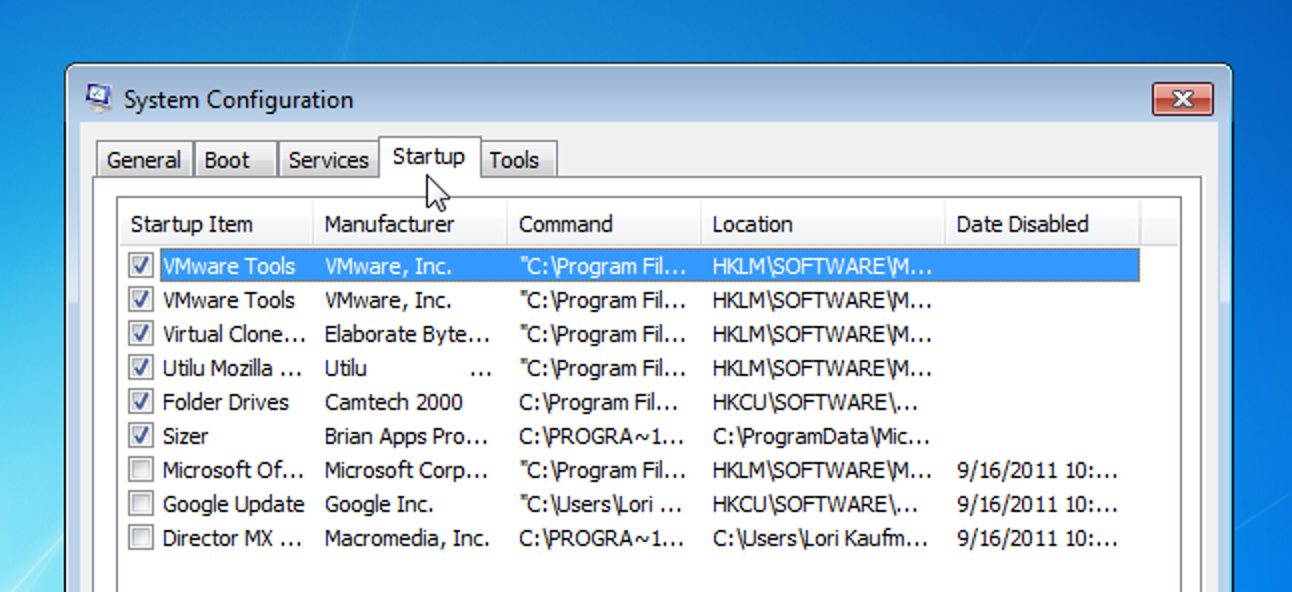
Tắt những phần mềm khởi động cùng laptop
Đây có thể được coi là mẹo cơ bản nhất giúp cho laptop chạy nhanh hơn hiệu quả và được sử dụng nhiều nhất. Mỗi khi các bạn mở máy tính lên, có thể hệ điều hành đã bật sẵn rất nhiều các tính năng và phần mềm rồi. Điều này cũng sẽ rất tiện lợi nhưng sẽ có nhiều phần mềm các bạn sẽ không cần dùng đến mà cũng không biết để tắt đi.
Với hệ điều hành Windows, các bạn có thể thao tác như sau: Vào Start menu > nhập “msconfig” ( Windows 7 thì các bạn vào khung tìm kiếm hay sử dụng tổ hợp phím “Windows + S” và gõ “msconfig” ở Windows 8 và 8.1) > tab Startup và tắt bớt các phần mềm không cần thiết > bấm Apply và restart máy là xong.
4. Xóa Cache trong trình duyệt Web
Đa số người dùng đều vào web mỗi ngày và nếu như các bạn thấy việc lướt web cứ ì ạch, hãy thử xóa Lịch sử đi (nếu như không có nhu cầu giữ lại lịch sử). Tiếp đó, nếu tình hình vẫn không được cải thiện thì các bạn có thể thử xóa cả Cache trong 1 thời gian đi. Và việc xóa Cache còn giúp cho máy tính của các bạn bảo mật tốt hơn.
5. Khởi động máy tính mỗi ngày 2 lần

Khởi động máy tính mỗi ngày 2 lần
Laptop cũng sẽ giống như đa số những máy móc khác, chúng làm việc liên tục trong thời gian dài cũng sẽ mệt. Chúng cũng cần được nghỉ ngơi, không nên bật máy cả một ngày dài, như thế bộ nhớ Ram trên máy tính sẽ ngày càng nhiều. Tốt nhất bạn nên khởi động máy tính 2 lần 1 ngày nếu như bạn sử dụng nhiều.
6. Sử dụng ổ SSD
Khi laptop sử dụng ổ cứng SSD không những khiến cho thời gian khởi động Windows nhanh hơn, mà việc tải hay sử dụng ứng dụng như Adobe Photoshop cũng sẽ được cải thiện hơn. Để có thể tăng tốc cho hệ thống, nên thay thế ổ cứng khởi động trong của bạn thành SSD và nếu như bạn sử dụng máy tính xách tay, đây có thể là một tùy chọn rất thích hợp. Nhưng một ổ cứng SSD gắn ngoài kết nối USB 3.0 cũng có thể giúp cho bạn tăng tốc độ trong những ứng dụng mà sử dụng nhiều dung lượng.
7. Nâng cấp RAM

Nâng cấp RAM
Windows 11 sẽ quản lý bộ nhớ hiệu quả hơn những phiên bản của hệ điều hành trước đó, nhưng nếu như laptop của bạn có dung lượng Ram thấp thì hiệu quả hoạt động sẽ bị ảnh hưởng. Vì thế việc nâng cấp RAM là biện pháp vô cùng hữu ích để làm tăng tốc tốc độ làm việc cho laptop.
Bên cạnh đó, các bạn có thể truy cập vào những trang web của nhà sản xuất Ram lớn như Kingston, Corsair,... họ đều sẽ cung cấp cho người dùng những công cụ tìm sản phẩm để biết chính xác được mẫu Ram nào mà máy tính sử dụng.
Trên đây là các mẹo giúp cho laptop của bạn chạy nhanh hơn. Hy vọng với những chia sẻ đó thì các bạn sẽ có thể áp dụng cho máy tính của mình và giúp cho tốc độ của máy tính tăng nhanh đáng kể.

 Giá ưu đãi nhất
Giá ưu đãi nhất 100% chính hãng
100% chính hãng
 Có nên sử dụng laptop Full HD không? Những lưu ý khi lựa chọn?
Nhu cầu sử dụng của bạn là những mẫu laptop Full HD. Vậy bạn cần lưu ý những điều gì khi chọn laptop này? Hãy theo dõi bài viết dưới đây của chúng tôi để tham khảo thêm.
Có nên sử dụng laptop Full HD không? Những lưu ý khi lựa chọn?
Nhu cầu sử dụng của bạn là những mẫu laptop Full HD. Vậy bạn cần lưu ý những điều gì khi chọn laptop này? Hãy theo dõi bài viết dưới đây của chúng tôi để tham khảo thêm.
 Các bước vệ sinh bàn phím laptop đúng quy trình
Bạn đang muốn tìm hiểu về cách vệ sinh bàn phím laptop và đúng với quy trình nhất thì hãy theo dõi bài viết dưới đây của chúng tôi.
Các bước vệ sinh bàn phím laptop đúng quy trình
Bạn đang muốn tìm hiểu về cách vệ sinh bàn phím laptop và đúng với quy trình nhất thì hãy theo dõi bài viết dưới đây của chúng tôi.
 Mẹo chọn laptop dưới 20 triệu cấu hình mạnh mẽ mà bạn nên biết
Bạn đang muốn chọn một mẫu laptop có giá dưới 20 triệu có cấu hình mạnh mẽ thì hãy theo dõi bài viết dưới đây của chúng tôi.
Mẹo chọn laptop dưới 20 triệu cấu hình mạnh mẽ mà bạn nên biết
Bạn đang muốn chọn một mẫu laptop có giá dưới 20 triệu có cấu hình mạnh mẽ thì hãy theo dõi bài viết dưới đây của chúng tôi.